如何启用已被系统管理员停用的任务管理器
有的小伙伴在使用电脑过程中,需要打开任务管理器,来关闭一些软件,但是却看到了“任务管理器已被系统管理员停用”的提示框,那么该如何启用已被系统管理员停用的任务管理器呢?小编就来为大家介绍一下吧。
具体如下:
1. 第一步,右击桌面左下角的开始图标,接着点击弹出窗口中的运行选项,然后输入:regedit,并按回车键执行该命令。

2. 第二步,来到下图所示的注册表编辑器窗口后,打开计算机,接着点击打开HKEY文件夹中的CURRENT,然后打开USER文件夹中的Software。
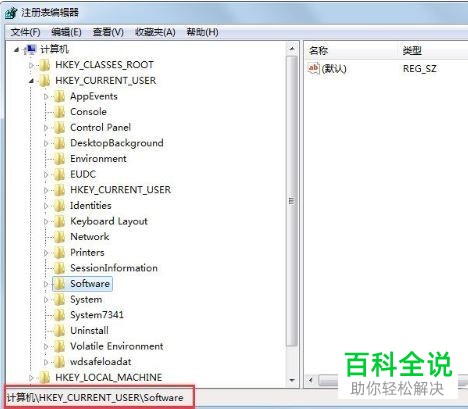
3. 第三步,在Software文件夹菜单下,打开Microsoft文件夹。
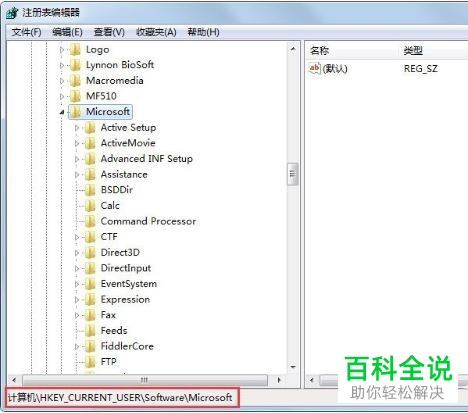
4. 第四步,我们可以看到如下图所示的Microsoft文件夹,打开Windows中的CurrentVersion文件夹。
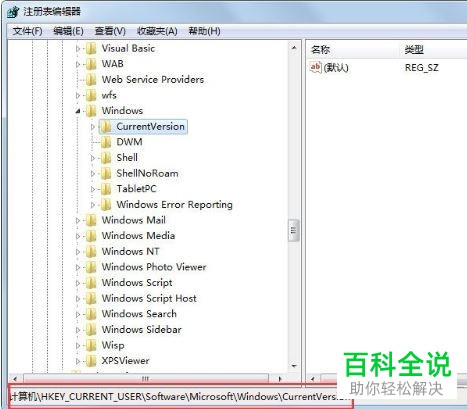
5. 第五步,来到CurrentVersion菜单后,打开Policies中的system,如没有找到system,那么右击Policies,接着点击弹出窗口中的新建选项,然后点击选择项。
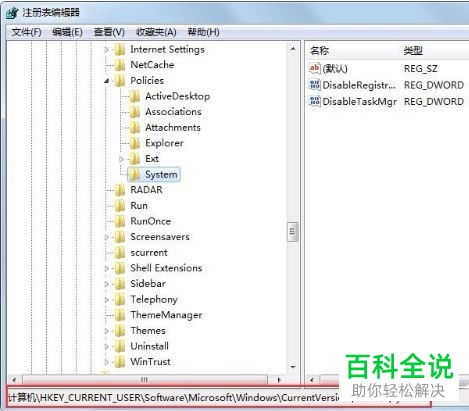
6. 第六步,双击或者右击打开DisableTaskmgr,修改数值数据为0,这样就成功启用了已被系统管理员停用的任务管理器。
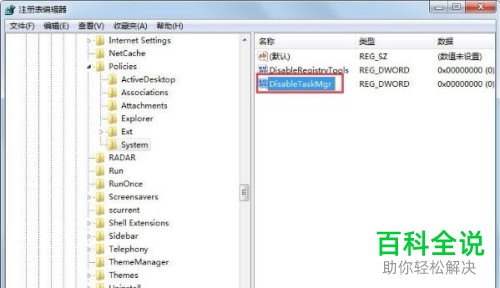

以上就是如何启用已被系统管理员停用的任务管理器的方法。
赞 (0)
